
【相關學習推薦:php圖文教學】
#第一步:下載安裝VSCode編輯器
#第二步:下載安裝PHPstudy整合環境
#第三個步驟:開啟PHPstudy,選擇介面左側中的環境
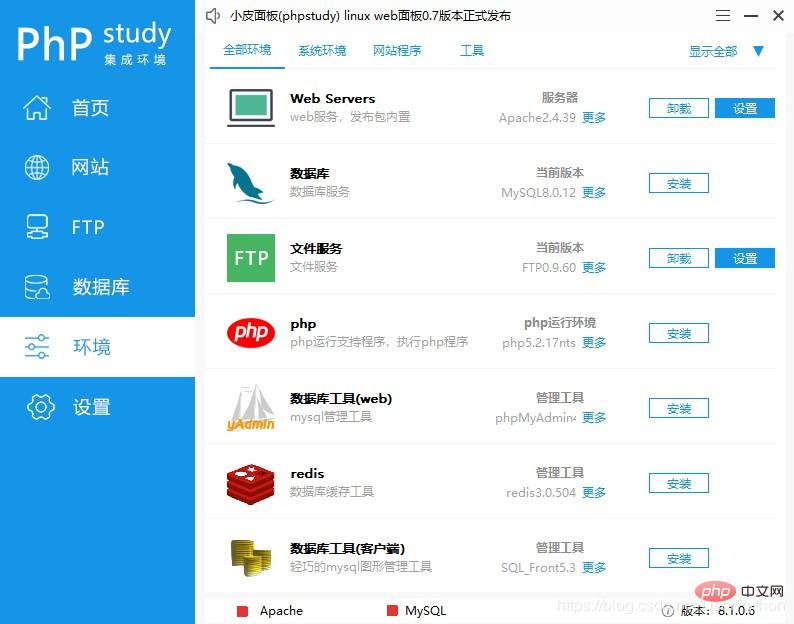
第四步:點選右側PHP運行環境下面的更多,選擇適合的PHP版本
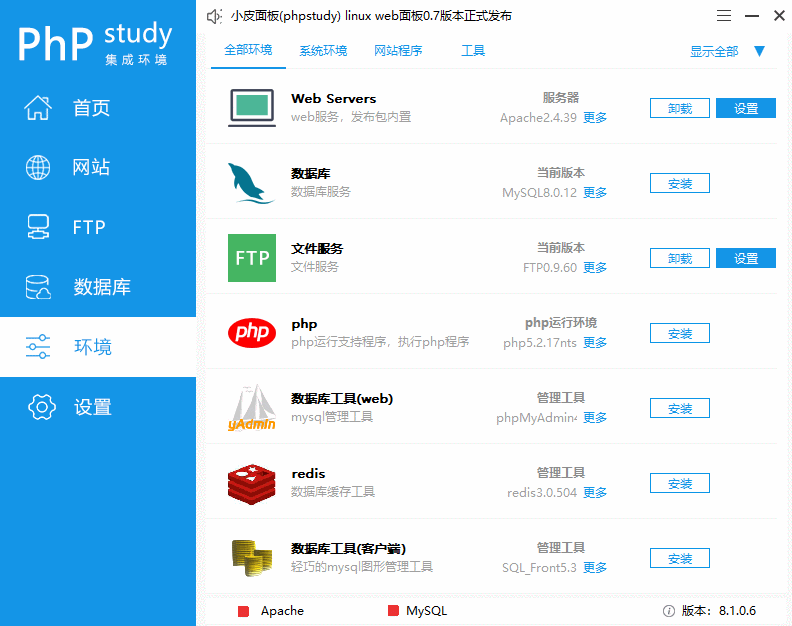
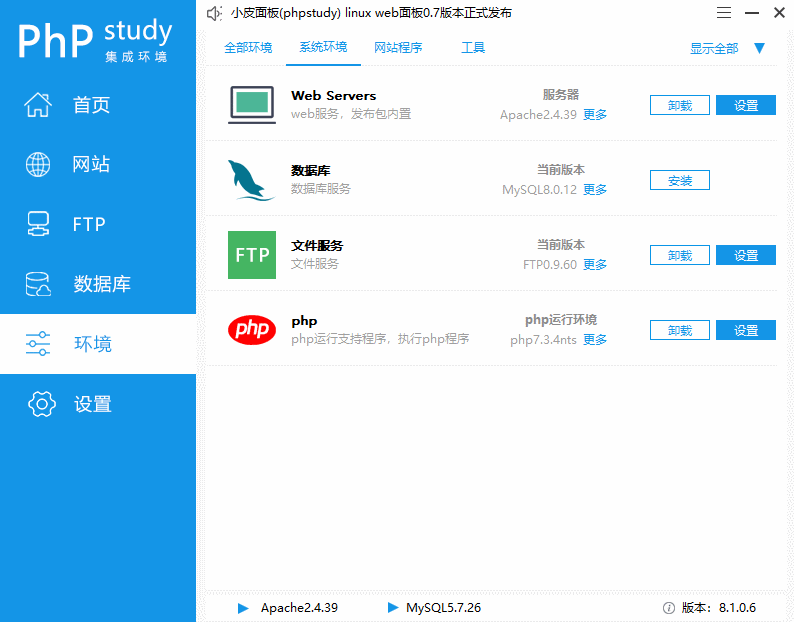
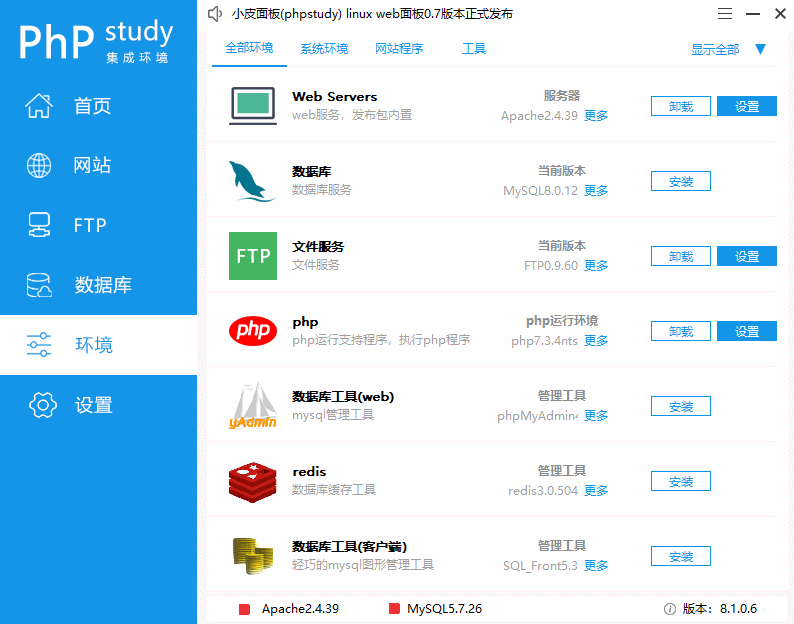
##第五步:點擊PHPstudy左側環境,再點擊右側PHP選項中的設置,在彈出的介面中選擇擴充元件,再點擊XDebug調試元件,記住埠監聽號是多少,最後點擊確認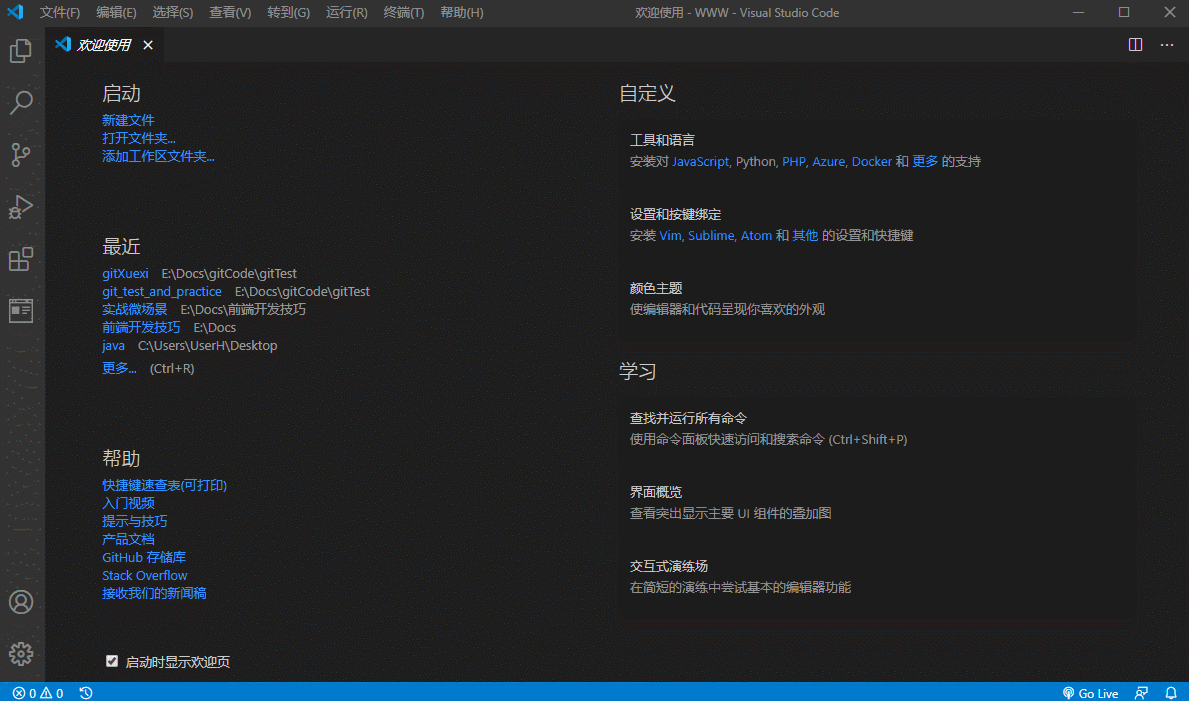
第步驟:點選PHPstudy左側的首頁,點選WNMP紅點切換適合的Web伺服器,然後點選啟動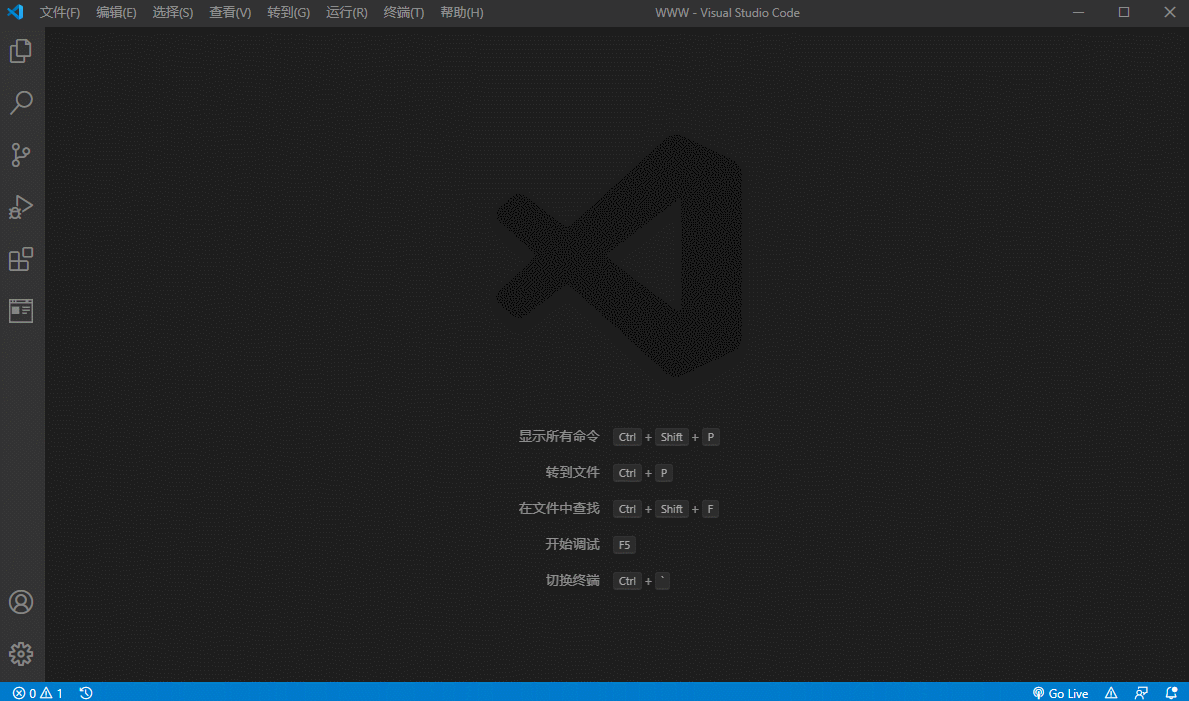
第7步:開啟VSCode編輯器,在歡迎使用介面中,找到自訂專案的工具和語言,點選安裝對PHP的額外支援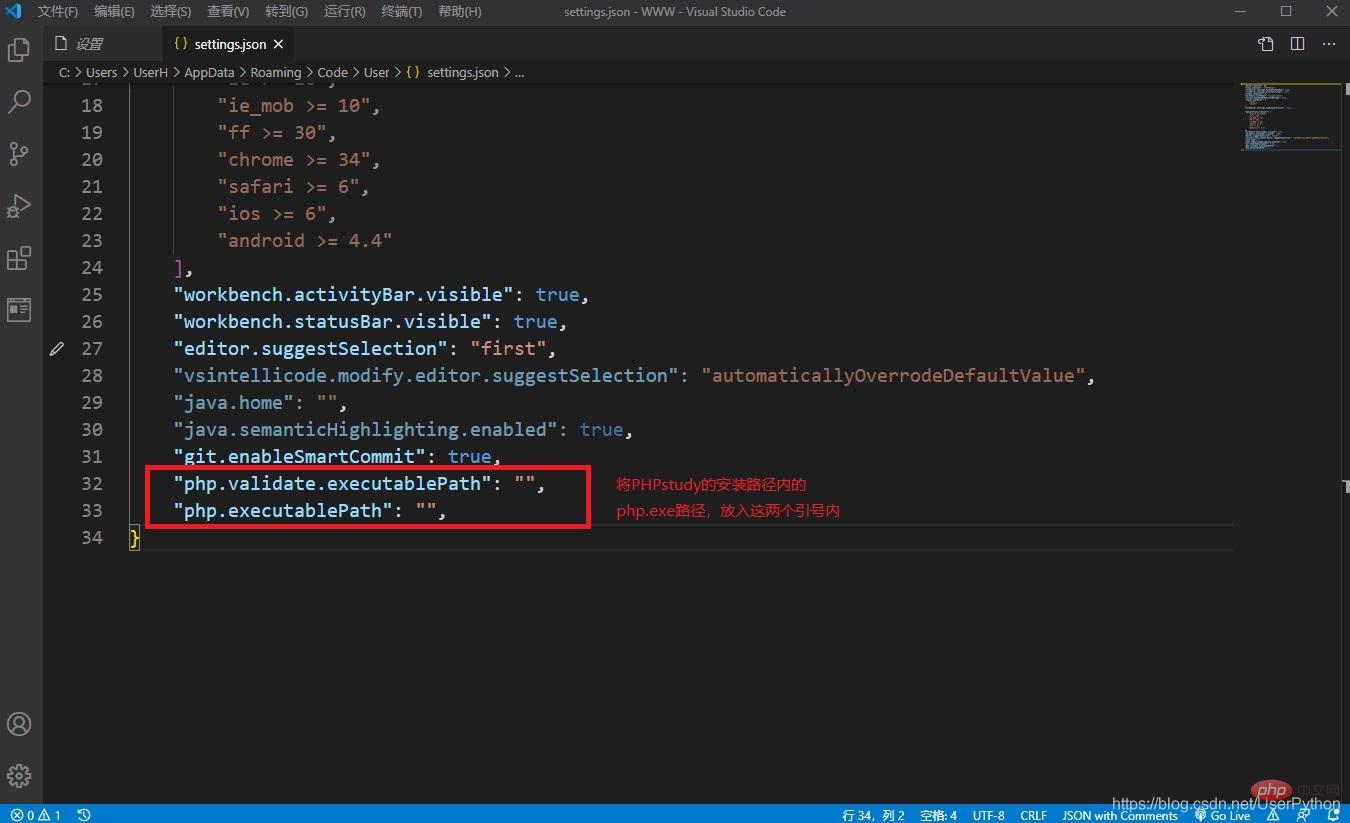
第八步:開啟VSCode的檔案-> 首選項-> 設定-> 擴充-> 找到PHP外掛
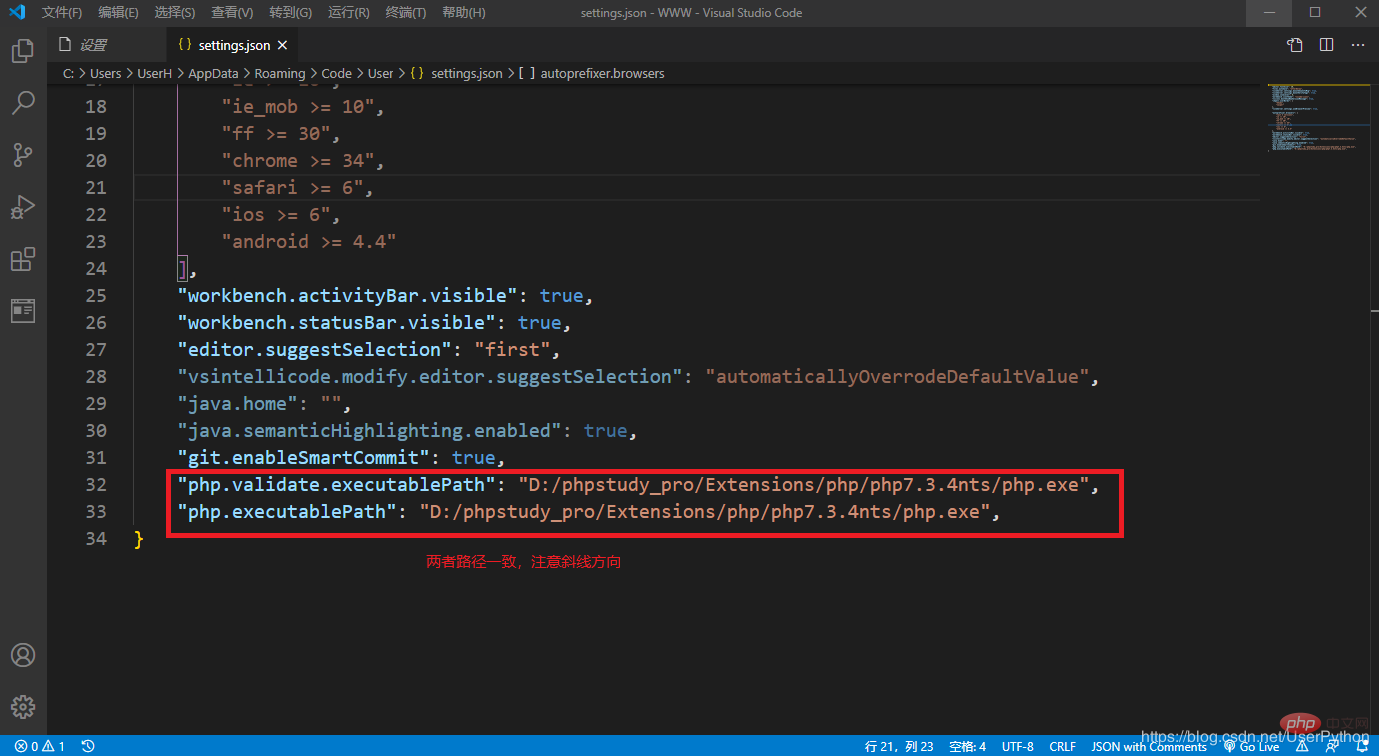
第九步:分別點選PHP與PHP IntelliSense外掛的settings.json 檔案

;將此路徑複製到上一步找到的json檔案中的php.validate.executablePath 和php.executablePath 屬性值裡
第十個步驟:找到phpstudy安裝路徑中的php.exe檔案路徑:D:/phpstudy_pro/Extensions/php/php7.3.4nts/php.exe
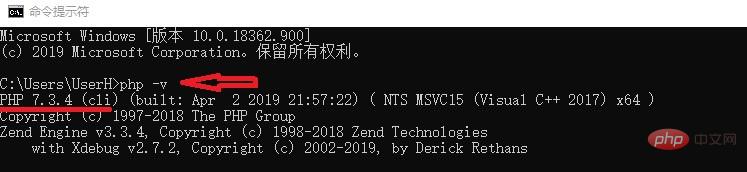
##第十一步:將php.exe的資料夾路徑加入到環境變數中
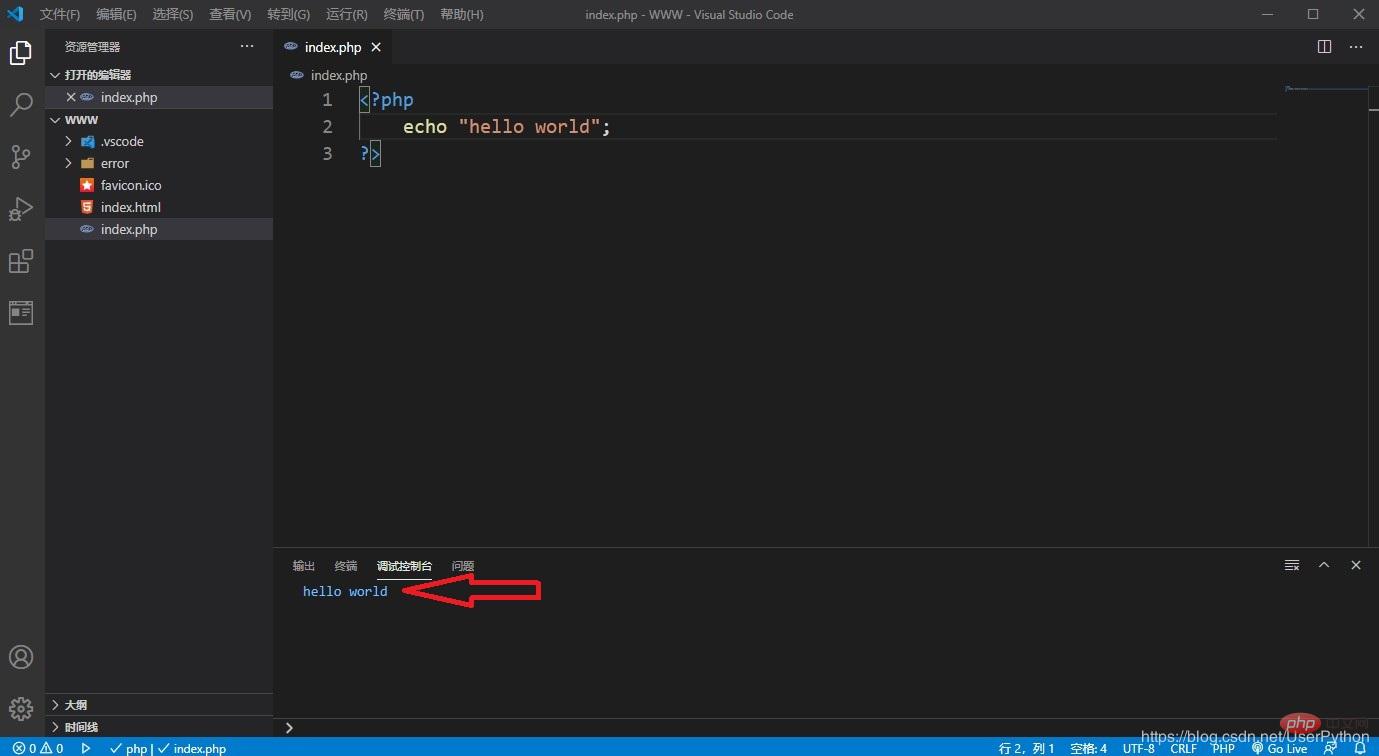
php -v;如果出現php版本訊息,代表新增成功,否則重新加入
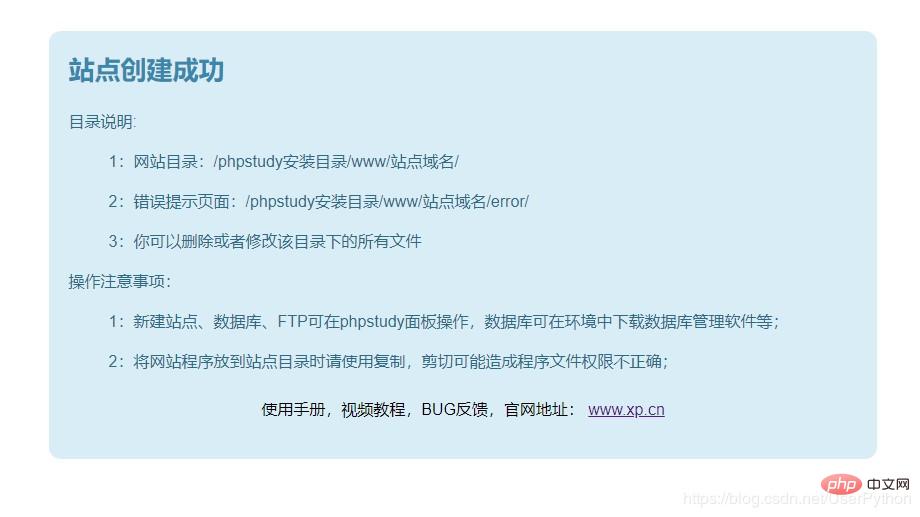
D:\phpstudy_pro\WWW,在開啟的資料夾裡新建一個test.php檔案進行測試;然後點擊選單列的運行下的啟動調試,在下方的調試控制台可以看到輸出結果;如果沒有顯示調試控制台,可以打開選單列的終端機裡的新終端即可
,如果顯示如下圖,則同樣配置成功,以後PHP檔案放在PHPstudy安裝目錄中的WWW資料夾裡即可#####################設定成功############################設定成功###### ######相關學習推薦:###php程式設計###(影片)##########http://localhost/index.html
第十四步:如果第十三步驟中vscode終端機控制台沒顯示,可以確認PHPstudy是否開啟服務,然後開啟瀏覽器,在網址列輸入:
以上是詳解VSCode+PHPstudy配置PHP開發環境的步驟的詳細內容。更多資訊請關注PHP中文網其他相關文章!


